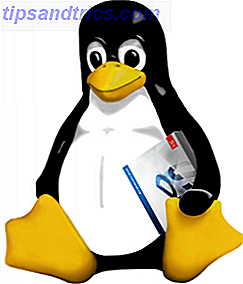Du læser denne artikel i en webbrowser. Men hvad hvis du ville have online uden at bruge en browser overhovedet? Er det endda muligt? Og hvorfor vil du endda gerne?
Webbrowsere er utroligt populære, selv vises på Smart TV. Men vidste du at du ikke behøver en browser til at komme online? Mens det er afgørende for at surfe på internettet, er browsere ikke helt nødvendige. Det afhænger virkelig af, hvad du planlægger at gøre online.
Netop eksisterede internettet inden World Wide Web. Mange andre værktøjer og protokoller er tilgængelige, så du kan komme online uden en browser.
Hvorfor bruge internettet uden en browser?
Det lyder alt for lidt, ikke? Hvorfor i alverden vil nogen have adgang til World Wide Web uden en browser? Nå, det er ikke så surt som du måske tror.
- Sikkerhed og privatliv: Måske er dit system kompromitteret. Virus begrænser ofte, hvordan din browser kan fås, og de websteder, du kan besøge. Alternativt kan du muligvis ikke få adgang til det websted, du vil besøge, eller downloade den fil, du har brug for.
- Ingen browser: Din browser fungerer muligvis ikke. Det kunne have været afinstalleret; måske har du aldrig haft en i den første placeret (usædvanlig, men ikke umulig). Du skal vide, hvordan du downloader Chrome (eller din valgte browser-app) uden en browser.
- Browser blokeret: Der er også en chance for, at din browser er blevet blokeret fra at gå online. Er forældrenes indstillinger kørende på din computer? Er du på arbejde, forsøger at komme online, når du skal arbejde? Hvis det er tilfældet, følger det kun for rådgivning; Du følger alle anvisninger på denne side på egen risiko.
- Langsom forbindelse: Dette kan påvirke din computers evne til at hente HTML-filer. Måske annoncer eller browser scripts sænker din forbindelse? Giver hjemmesiden timeout, men er vært for en fil, du har brug for?
- Gamle pc med uforenelig browser: Slow pc'er har også problemer med at køre moderne websider. Dette kan enten være et behandlingsproblem, eller det kan være en kamp for din eksisterende browser at gennemse mange populære websites.
Downloading af filer uden en browser
Du har ingen browser, men skal downloade en fil. Måske skal du vide, hvordan du installerer en webbrowser, hvis du ikke har en; måske er det noget helt andet. Du har ikke en sekundær enhed, og bestemt ingen måde at overføre data fra, f.eks. En smartphone til din pc.
Hvordan skal du gøre det?
FTP
Måske er den mest oplagte måde at grab filer på, at bruge FTP. Du har to muligheder her: den ene er en dedikeret FTP-klient (som FileZilla FileZilla - hvorfor denne FTP-klient triumferer over sine konkurrenter FileZilla - hvorfor denne FTP-klient triumferer over sine konkurrenter Bærbare apps gør dig uafhængig. Gemt på en USB-stik eller i din Dropbox mappe, alle dine vigtige værktøjer er lige ved hånden, uanset hvor du er. Du skal heller ikke installere noget. Læs mere). Den anden er at bruge kommandolinjen.
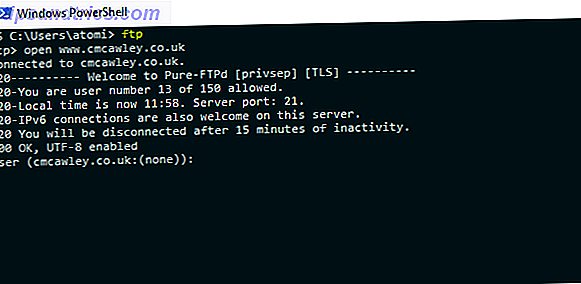
Brug af Windows PowerShell og FTP til at downloade en fil er ligetil. Indtast blot ftp-kommandoen, og brug derefter:
open ftp.domain.name Når du bliver bedt om at indtaste referencer, skal du gøre det. Brug sæt og få kommandoer til at flytte data til og fra den eksterne server. Brug for mere? Skriv hjælp i PowerShell-vinduet ved ftp-prompt.
Hvis du vil bruge FTP i Linux-terminalen, skal du bruge:
ftp domain.name Du kan også bruge domænenes IP-adresse, eller hvis du skal logge ind:
ftp [email protected] Hvis du bliver bedt om at indtaste et brugernavn og en adgangskode, skal du gøre det. Når en forbindelse er etableret, skal du bruge de sædvanlige Linux-kommandoer til at navigere gennem filstrukturen. Klar til at downloade en fil? Begynd med at indstille den lokale downloadkatalog:
lcd /home/user/yourdirectoryname Så brug blot kommandoen get:
get filename wget
wget er en indbygget funktion i Linux (og kan installeres ved hjælp af tredjepartsværktøjer i Windows og MacOS). Ideel til download af filer og websider, dens brug er som følger:
wget www.url-here.com/filename.fileext Forskellige switche kan bruges til at tweak en download, så du kan downloade hele sider, få fat i filer af en bestemt type og meget mere. Se vores guide til Wget Mastering Wget & Læring Nogle Pæne Downloading Tricks Mastering Wget & Learning Nogle Pæne Downloading Tricks Sommetider er det bare ikke nok at gemme en hjemmeside lokalt fra din browser. Nogle gange har du brug for lidt mere strøm. Til dette er der et pænt lille kommandolinjeværktøj kendt som Wget. Wget er ... Læs mere for detaljer.
PowerShell
Windows PowerShell kan også bruges til at downloade filer. Højreklik på Start, og vælg Windows PowerShell, og indtast derefter følgende:
$WebClient = New-Object System.Net.WebClient $WebClient.DownloadFile("https://url-here/file", "C:\path\file") Denne kommando kan bruges til filer gemt via FTP eller en standard HTTP-forbindelse. Hvis der kræves legitimationsoplysninger, skal du bruge kommandoen Invoke-Webrequest
Invoke-WebRequest -Uri https://www.url-here.com/ -OutFile C:"\path\file" -Credential "yourUserName" Bemærk, at der vises en dialogboks for at indtaste dit brugernavn og din adgangskode, inden du fortsætter. Downloaden fungerer kun, hvis dine legitimationsoplysninger er godkendt.
BitTorrent
En mere indlysende tilgang, BitTorrent peer-to-peer fildeling er meget udbredt. Det er ikke begrænset til ulovlige downloads 8 Juridiske anvendelser til BitTorrent: Du vil blive overrasket 8 Juridiske anvendelser til BitTorrent: Du vil blive overrasket ligesom HTTP, som din browser bruger til at kommunikere med websteder, er BitTorrent bare en protokol. Du kan bruge din browser til at downloade piratkopieret indhold, ligesom du kunne bruge en BitTorrent-klient til at downloade piratkopieret ... Læs mere - Microsoft, Canonical, Ubisoft og andre bruger det til at distribuere operativsystemer og softwareinstallationsfiler.
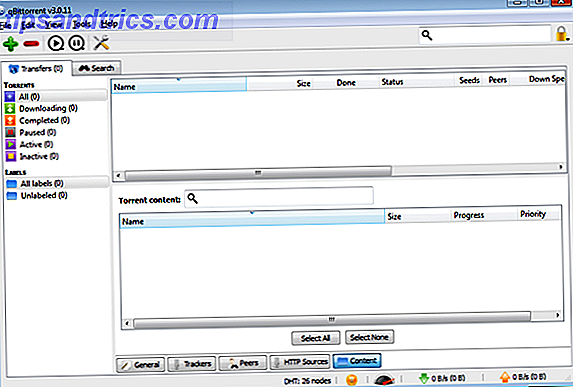
Du skal bruge en af de fil-grabbende metoder, der er angivet her for at hente .torrent-filen på dit system, samt BitTorrent-klienten. Når du har fået det, er du dog klar til at downloade filen.
cURL
Som wget kan cURL bruges til at downloade filer fra en hjemmeside.
curl -O https://url-here.com/file.name Alternativet -O gemmer filen på din computer. Brug -o og angiv et filnavn for at ændre navnet:
curl -o myfile.name https://url-here.com/file.name I mellemtiden kan flere filer downloades ved at angive dem igen. FTP er også en mulighed via cURL:
curl ftp://ftp.url-here.com --user username:password Windows-brugere kan få adgang til cURL i PowerShell. Indtast bare krøller ved prompten, og indtast derefter en cURL-instruktion ved Uri-prompten. Forinstalleret i Linux, kan du få adgang til cURL fra terminalen på samme måde.
Installer software uden en browser
Hvad hvis du skal installere software uden en browser, men ved ikke, hvor du finder den? FTP, wget og PowerShell er alle ubrugelige uden en adresse, så alternativet er en app butik eller pakke manager.
App butik
Både MacOS og Windows har deres egne dedikerede app butikker, som begge kan nås fra skrivebordet. Så længe du er logget ind med en gyldig konto, skal du kunne søge efter, downloade og installere den ønskede software.
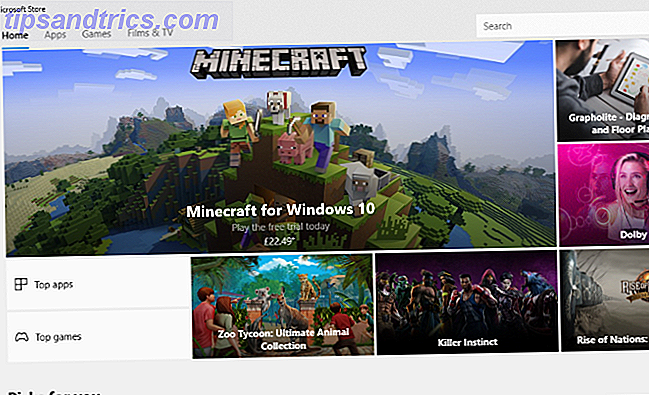
Package Manager
I mellemtiden har Linux mulighed for en pakkechef. Dette er et kommandolinjeværktøj, der giver tekstbaseret adgang til softwarelager. Mens du skal vide navnet på den software, du vil installere, forbliver den grundlæggende kommando den samme ved hver lejlighed. Kommandoen vil dog variere mellem operativsystemer.
For eksempel vil kommandoen i Ubuntu være:
apt install package-name I mellemtiden i Fedora ville du skrive:
yum install package-name Hvis din distro bruger RPM-pakkeadministratoren, fungerer følgende kommando:
rpm -ivh package-name Hold kontakten med sociale medier
En af de mest populære anvendelser til en webbrowser er at få adgang til sociale medier eller e-mail. Chat er også populært. Kan du stadig bruge disse tjenester uden en browser?
Selvfølgelig kan du.
På din computer har du sikkert adgang til din email i webbrowseren. Gmail er enormt populært, ligesom Microsofts Outlook-tjeneste. Du ved hvordan du bruger en app på din telefon for at kontrollere dine e-mails? Nå, det var sådan, det plejede at være på en computer, og det kan stadig være.
Du skal blot uploade dit operativsystems standard e-mail-klient og indtaste e-mail-kontooplysningerne. Sekunder senere vil dine e-mails tomme ind i din indbakke, uden en browser!
Nyhedsgrupper
Usenet er ikke så populært som det plejede at være, men det forbliver en ressource med et loyalt resultat. Diskussionsgrupper af mange forskellige emner kan læses her, så længe du har en nyhedslæser.
Mens Usenet er tilgængelig via groups.google.com i en browser, foretrækkes en nyhedslæserapp. Mozilla Thunderbird kan f.eks. Læse NNTP; du foretrækker måske en dedikeret nyhedslæser.
RSS
Tilsvarende er RSS (Really Simple Syndication) et værktøj, der er mindre udnyttet i disse dage. For omkring 10 år siden var det imidlertid vigtigt at modtage opdateringer fra dine yndlingswebsteder. Det har fortsat en hensigt i dag, i mellemtiden at tjene podcasts til spillere og lade apps som Feedly tage det nyeste indhold fra dine yndlingswebsteder.
Flere RSS-klienter er tilgængelige til stationære computere. Igen skal du i nogle tilfælde kende den nøjagtige webadresse for RSS-feedet. Når det er sagt, bliver apps bedre til automatisk at finde XML-siderne til RSS-feeds.
Chat-klienter
Endelig er der den mest populære af online aktiviteter: chatte! Flere populære chat-tjenester bruges i øjeblikket, såsom Facebook Messenger og Skype. Mange chat-klienter er tilgængelige, og disse omkredser World Wide Web for at sende dataene direkte til, hvem du chatter med.
Tjek denne liste over chat-klienter 4 Fantastiske chatapplikationer og -kunder bedre end officielle messengers 4 Fantastiske chatapplikationer og -kunder bedre end officielle messengers Fra alt-i-en-messaging-apps til dedikerede chat-klienter, der er bedre end de officielle webversioner, her er nogle fantastiske chat-apps, du skal bruge på dine Windows-, Mac- eller Linux-computere. Læs mere for mere information.
Grafisk-fri browsing
Hvis du virkelig har adgang til internettet, er det muligt at gøre det uden en dedikeret browser. Dette er ikke ideelt, men det er muligt at bruge kommandolinjeværktøjer.
Los
Måske den mest letvægtsbrowser af dem alle, Lynx er et kommandolinjeværktøj til Linux-enheder. Det kan installeres med:
apt install lynx Når du har kørt, skal du trykke på G for at begynde at indtaste webadressen på det websted, du har brug for data fra. Bemærk, at der ikke er nogen support til Adobe Flash eller JavaScript.
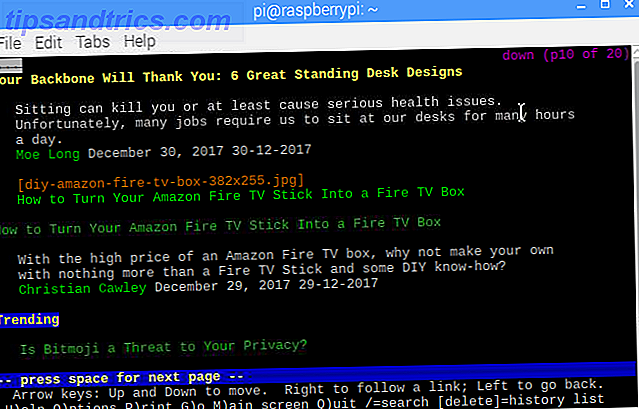
Dette er ikke den bedste løsning, men det er en lidt nemmere måde at finde filer til at downloade, hvis du ikke kender den direkte webadresse.
Telnet
En anden måde at surfe på nettet er via Telnet. Det er muligt at få adgang til Google ved hjælp af en kommandolinje. Linux og macOS-brugere kan gøre dette indfødt; Windows-brugere skal først aktivere Telnet. Gør dette ved at klikke på Start og indtaste kontrol . Naviger til Programmer> Slå Windows-funktioner til eller fra, og rul ned til du finder Telnet-klient. Markér feltet, og klik derefter på OK, og vent mens filerne er installeret. Du skal genstarte Windows.
For at få adgang til Google via Telnet skal du højreklikke på Start-menuen og åbne Windows PowerShell. Indtast her:
telnet google.com 80 GET / HTTP/1.0 Host: google.com Tryk på Enter igen, og du får adgang til Google. Det er selvfølgelig ikke den bedste måde at surfe på nettet, men du kan bruge den til at se individuelle websider, hvis du kender webadressen. GET-kommandoen er alle vigtige her; Dette er en HTTP-kommando, en af mange. Denne liste over HTTP-kommandoer skal hjælpe.
Så mange alternativer til en webbrowser!
Med din webbrowser ude af aktion eller på anden måde ubrugelig, har du måske frygtet en ende på din webforbrug. Men i sandhed er World Wide Web kun et aspekt af internettet, og du behøver ikke engang en browser til at komme online. Sikker på, det gør det lettere at engagere sig med sociale netværk og onlinebutikker, men disse til side kan andre værktøjer overvinde manglen på en browser, selvom det bare er at downloade filerne for at installere en ny.
Har du nogensinde fundet dig selv uden en webbrowser? Måske foretrækker du at bruge kommandolinjeinstruktioner til at downloade software eller nyde Usenet over Reddit. Fortæl os mere i kommentarerne.

![Giver - stadig den bedste måde at sende filer over et netværk [Linux]](https://www.tipsandtrics.com/img/linux/451/giver-still-best-way-send-files-across-network.jpg)